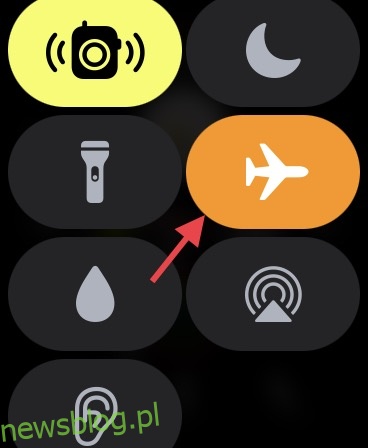Jednym z głównych problemów z watchOS, na który narzeka wielu użytkowników, jest brak możliwości pobierania aplikacji na Apple Watch. Czasami aplikacje zacinają się podczas instalacji i ładują się bez końca. Innym razem po prostu odmawiają pobrania — bez żadnego oczywistego powodu. W tym przewodniku rozwiązywania problemów omówiliśmy sposoby rozwiązania irytującego problemu „aplikacje nie będą pobierane na Apple Watch”. Jeśli więc nie możesz zainstalować aplikacji na swoim Apple Watch i szukasz łatwych metod rozwiązania problemu, mamy dla Ciebie ochronę.
Spis treści:
Metody 10, aby naprawić problem z instalacją aplikacji Apple Watch (2022)
Istnieje kilka powodów, dla których aplikacje mogą nie być instalowane na Twoim Apple Watch. Istnieje jednak tyle samo (a może więcej) metod, których możesz użyć, aby rozwiązać problem. W tym artykule przyjrzymy się wszystkim poprawkom dotyczącym instalowania aplikacji na Apple Watch.
Ponadto przyjrzymy się również niektórym powodom, dla których ten problem pojawia się w pierwszej kolejności. Jak zawsze, możesz skorzystać z poniższego spisu treści, aby bez problemu poruszać się po tym artykule.
Dlaczego aplikacje nie instalują się na Apple Watch?
Chociaż słabe połączenie internetowe jest głównym powodem, dla którego aplikacje często nie instalują się na Apple Watch, istnieją inne wąskie gardła, o których należy pamiętać. Niezgodność, zagracona pamięć masowa i różne usterki oprogramowania są również odpowiedzialne za problem z instalacją aplikacji w systemie watchOS. Aby rozwiązać ten problem, przyjrzymy się każdej możliwej przyczynie i wypróbujemy kilka realnych rozwiązań.
1. Upewnij się, że aplikacja jest kompatybilna
Pierwszą rzeczą, którą powinieneś sprawdzić w obliczu problemu z instalacją aplikacji, jest kompatybilność. Nadal istnieje sporo popularnych aplikacji, takich jak WhatsApp, które nie są jeszcze dostępne dla Apple Watch. Upewnij się więc, że aplikacja, którą próbujesz zainstalować na urządzeniu watchOS, jest kompatybilna.
Nawiasem mówiąc, jeśli chcesz, aby aplikacja WhatsApp była dostępna na watchOS 8, istnieje sposób na korzystanie z WhatsApp na swoim Apple Watch, który możesz wypróbować.
2. Włącz/wyłącz tryb samolotowy (Przełącz tryb samolotowy)
Jeśli aplikacje mają tendencję do zacinania się na ekranie ładowania na zawsze, istnieje duża szansa, że problem może być spowodowany słabym połączeniem internetowym. Tak więc naprawienie powolnego połączenia internetowego może pomóc w rozwiązaniu problemu.
- Przesuń palcem w górę od dolnej krawędzi ekranu, aby wyświetlić Centrum sterowania. Następnie dotknij przycisku Samolot, aby go włączyć.
- Teraz poczekaj chwilę, a następnie ponownie dotknij ikony trybu samolotowego, aby ją wyłączyć.
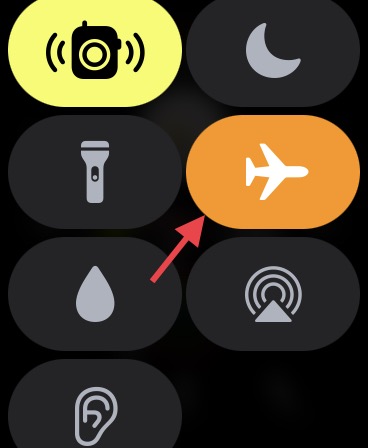
Często proste przełączenie trybu samolotowego może rozwiązać wiele problemów z łącznością, nie tylko na zegarku Apple Watch, ale także na iPhone’ach i iPadach. Dlatego zawsze wypróbuj to, jeśli napotkasz problemy z łącznością lub siecią na swoich urządzeniach. Zajmuje to tylko kilka sekund i nie musisz się o nic martwić.
Automatyczne pobieranie
Podobnie jak iOS, watchOS ma również funkcję automatycznego pobierania aplikacji, która umożliwia automatyczne pobieranie nowych aplikacji Apple Watch (w tym bezpłatnych) zakupionych na innych urządzeniach podłączonych do Twojego Apple ID. Upewnij się więc, że jest włączony, jeśli chcesz zobaczyć swoje zgodne aplikacje na iPhone’a na swoim Apple Watch.
- Przejdź do aplikacji Watch na iPhonie -> App Store, a następnie włącz przełącznik obok opcji Automatyczne pobieranie.
- Jeśli przełącznik jest już włączony, wyłącz go. Następnie uruchom ponownie iPhone’a i Apple Watch, a następnie włącz go ponownie.
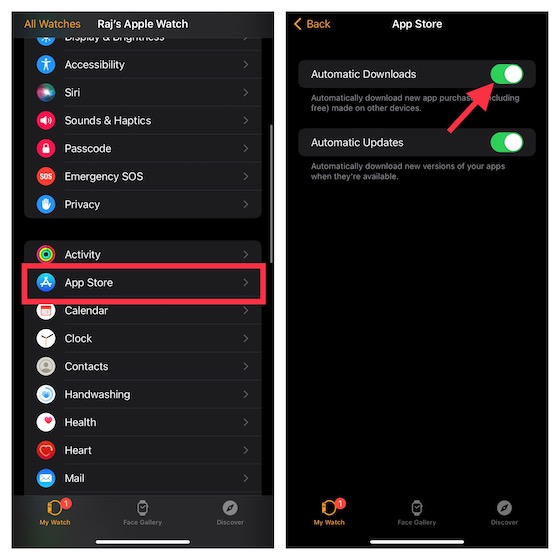
Wyłącz/Włącz sieć komórkową/Wi-Fi i Bluetooth (Przełącz Bluetooth, Wi-Fi i sieci komórkowe)
Kolejnym sprytnym hackiem, który powinieneś spróbować rozwiązać problem z instalacją aplikacji, jest zresetowanie radia. Niejednokrotnie może od razu pozbyć się wszelkich problemów związanych z siecią. Więc daj mu szansę.
- Na Apple Watch: przejdź do aplikacji Ustawienia -> Wi-Fi, dane komórkowe/mobilne i Bluetooth, a następnie wyłącz przełączniki.
- Następnie uruchom ponownie zegarek Apple Watch. Naciśnij i przytrzymaj przycisk boczny, a następnie przeciągnij suwak wyłączania, aby wyłączyć urządzenie do noszenia. Poczekaj kilka sekund, a następnie ponownie naciśnij i przytrzymaj boczny przycisk, aby włączyć smartwatch.
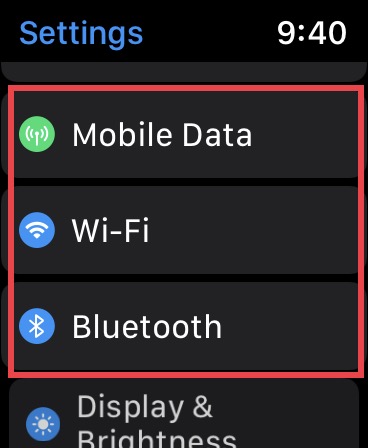
- Na sparowanym iPhonie: Otwórz aplikację Ustawienia -> Wi-Fi / Sieć komórkowa i Bluetooth, a następnie wyłącz przełączniki. Następnie uruchom ponownie urządzenie z systemem iOS.
- Na iPhonie bez przycisku Home naciśnij i przytrzymaj przycisk głośności, a następnie przycisk boczny, aż na ekranie pojawi się suwak wyłączania. Następnie przeciągnij suwak wyłączania, aby wyłączyć urządzenie. Teraz naciśnij i przytrzymaj urządzenie, aż zobaczysz logo Apple. Po ponownym uruchomieniu urządzenia włącz Wi-Fi / sieć komórkową i Bluetooth.
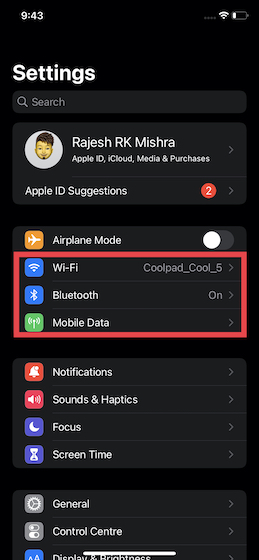
Upewnij się, że pobierasz jedną aplikację na raz
Pamiętaj, aby pobierać na Apple Watch jedną aplikację naraz. Chociaż może to nie wydawać się bezpośrednim rozwiązaniem problemu z pobieraniem aplikacji, należy o tym pamiętać. Jeśli łączność internetowa nie jest tak silna, wiele może nie zostać zainstalowanych jednocześnie.
Wymuś ponowne uruchomienie Apple Watch i iPhone’a
Twardy reset (znany również jako wymuszony restart) to narzędzie do rozwiązywania problemów nie tylko na iPhonie, ale także na Apple Watch. Oprócz usunięcia pamięci podręcznej twardy reset może wymazać pliki tymczasowe, naprawiając w ten sposób wiele problemów. Dlatego jeśli kiedykolwiek napotkasz jakiekolwiek typowe problemy z systemem watchOS, powinieneś spróbować.
- Przytrzymaj jednocześnie przycisk boczny i cyfrową koronę, aż ekran stanie się czarny, a na ekranie pojawi się logo Apple.
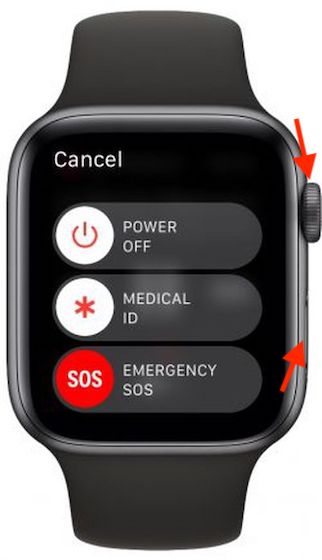
- Na iPhonie 8 lub nowszym: naciśnij i szybko zwolnij przycisk zwiększania głośności. Następnie naciśnij i szybko zwolnij przycisk zmniejszania głośności. Następnie naciśnij i przytrzymaj boczny przycisk, aż na ekranie pojawi się logo Apple.
- Na iPhonie 7/7 Plus: naciśnij i przytrzymaj jednocześnie przycisk boczny i przycisk zmniejszania głośności, aż na ekranie pojawi się logo Apple.
- Na iPhonie 6s/6s Plus lub starszym: Przytrzymaj jednocześnie przycisk Home i przycisk boczny/górny, aż ekran stanie się czarny, a na ekranie pojawi się logo Apple.
Po ponownym uruchomieniu Apple Watch spróbuj ponownie zainstalować aplikacje. Jeśli zostaną zainstalowane bez żadnych przeszkód, prawdopodobnie rozwiązałeś problem.
Zrestartować ustawienia sieci
Nie masz jeszcze rozwiązania? Spróbuj zresetować ustawienia sieciowe, aby rozwiązać wszelkie problemy związane z siecią, które mogą uniemożliwiać instalowanie aplikacji na zegarku Apple Watch.
- W systemie iOS 15 lub nowszym: otwórz aplikację Ustawienia na sparowanym iPhonie -> Ogólne -> Przenieś lub zresetuj iPhone’a -> Resetuj -> Resetuj ustawienia sieciowe.
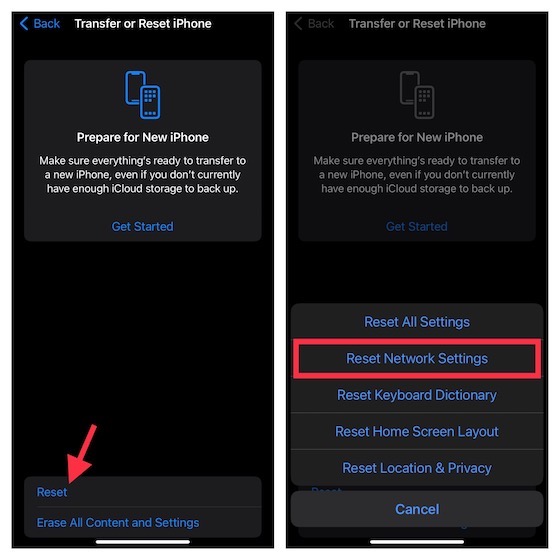
- W systemie iOS 14 lub starszym: uruchom aplikację Ustawienia na iPhonie -> Ogólne -> Resetuj -> Resetuj ustawienia sieciowe.
Uporządkuj swój zegarek Apple Watch
Gdy Apple Watch zapycha miejsce, problemy, takie jak spowolnienie i instalacja aplikacji, stają się trwałe. Jeśli więc nie sprzątałeś swojego smartwatcha przez długi czas, przyczyną problemu może być zagracone miejsce. Dlatego spróbuj wyczyścić swój smartwatch.
Ale zanim zaczniesz zabijać, przyjrzyj się uważnie zużyciu pamięci na swoim Apple Watch, ponieważ zapewni to lepszy wgląd w to, co należy wyczyścić.
- Przejdź do aplikacji Watch na swoim iPhonie -> Ogólne -> Pamięć. U góry ekranu powinien pojawić się pasek przedstawiający podział wykorzystania miejsca na dane.
- Na tym ekranie pojawi się długa lista aplikacji wraz z całkowitą ilością miejsca zajmowanego przez każdą aplikację. Teraz śmiało pozbądź się wszystkich bezużytecznych aplikacji i multimediów, aby zwolnić wystarczająco dużo miejsca na zegarku Apple Watch.
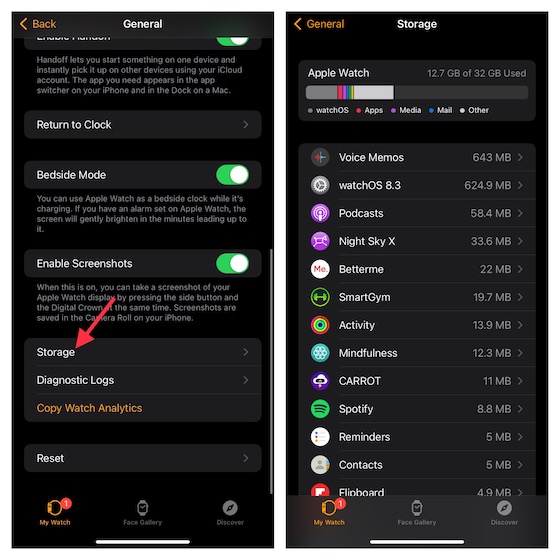
Zaktualizuj oprogramowanie na swoim Apple Watch i iPhonie
Jeśli aplikacje nadal blokują się podczas instalacji na zegarku Apple Watch, zaktualizuj oprogramowanie zarówno na iPhonie, jak i na zegarku Apple Watch. Przestarzałe oprogramowanie może przeszkadzać.
- Otwórz aplikację Watch na swoim iPhonie -> Ogólne -> Aktualizacja oprogramowania. Teraz pobierz i zainstaluj najnowszą wersję wersji watchOS.
- Na iPhonie uruchom aplikację Ustawienia -> Ogólne -> Aktualizacja oprogramowania. Następnie pobierz i zainstaluj najnowszą iterację iOS na swoim urządzeniu.
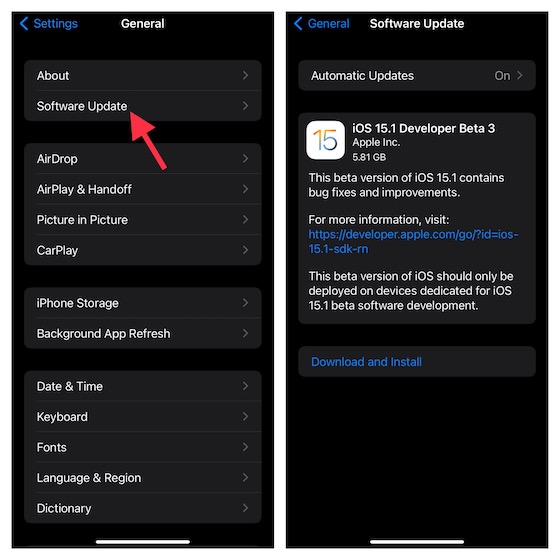
Wymaż zegarek Apple i napraw swój smartwatch na iPhonie
Jeśli żadna z powyższych wskazówek nie pomogła w naprawieniu problemu z instalowaniem aplikacji Apple Watch, wymaż swój smartwatch i napraw go za pomocą iPhone’a. Uważany za rozwiązanie nuklearne dla Apple Watch, ma talent do rozwiązywania nawet złożonych problemów.
- Wejdź do aplikacji Ustawienia na swoim Apple Watch -> Ogólne -> Resetuj -> Wymaż zawartość i ustawienia.
- Teraz pojawi się wyskakujące okienko z prośbą o potwierdzenie akcji. Stuknij Wymaż wszystko, aby zakończyć.
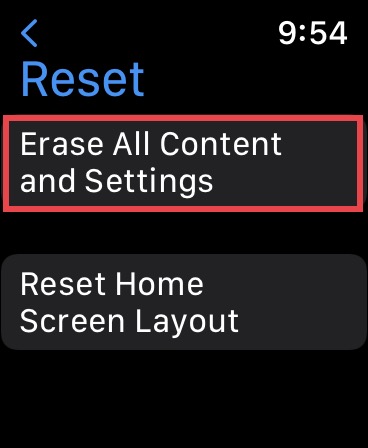
- Alternatywnie możesz przejść do aplikacji Watch na iPhonie -> Ogólne -> Resetuj -> Wymaż całą zawartość i ustawienia. Następnie dotknij Wymaż wszystko, aby potwierdzić.
Po wymazaniu Apple Watch otwórz aplikację Watch na iPhonie, a następnie postępuj zgodnie z instrukcjami, aby sparować Apple Watch z iPhonem.
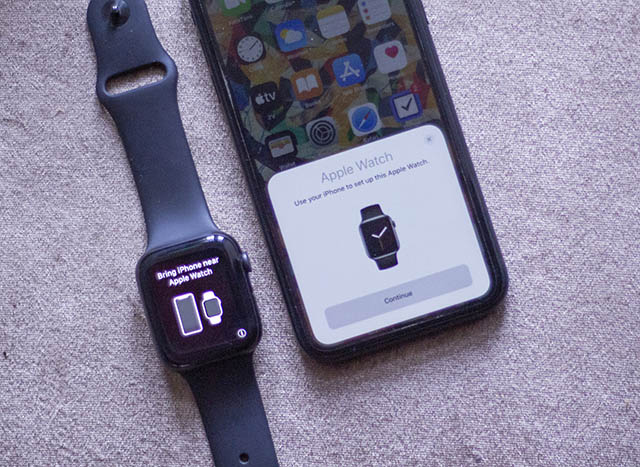
Łatwe rozwiązywanie problemów z aplikacjami, które nie instalują się w Apple Watch
Proszę bardzo! Są to więc najskuteczniejsze sposoby rozwiązywania problemów z aplikacjami, które nie instalują się w przypadku problemu z Apple Watch. Mam nadzieję, że problem jest teraz za twoimi plecami. Jak zawsze z przyjemnością poznamy Twoją opinię i hack, który pomógł Ci rozwiązać problem. Co więcej, jeśli w tym przewodniku rozwiązywania problemów brakuje innego wydajnego rozwiązania, pamiętaj, aby je również wskazać.